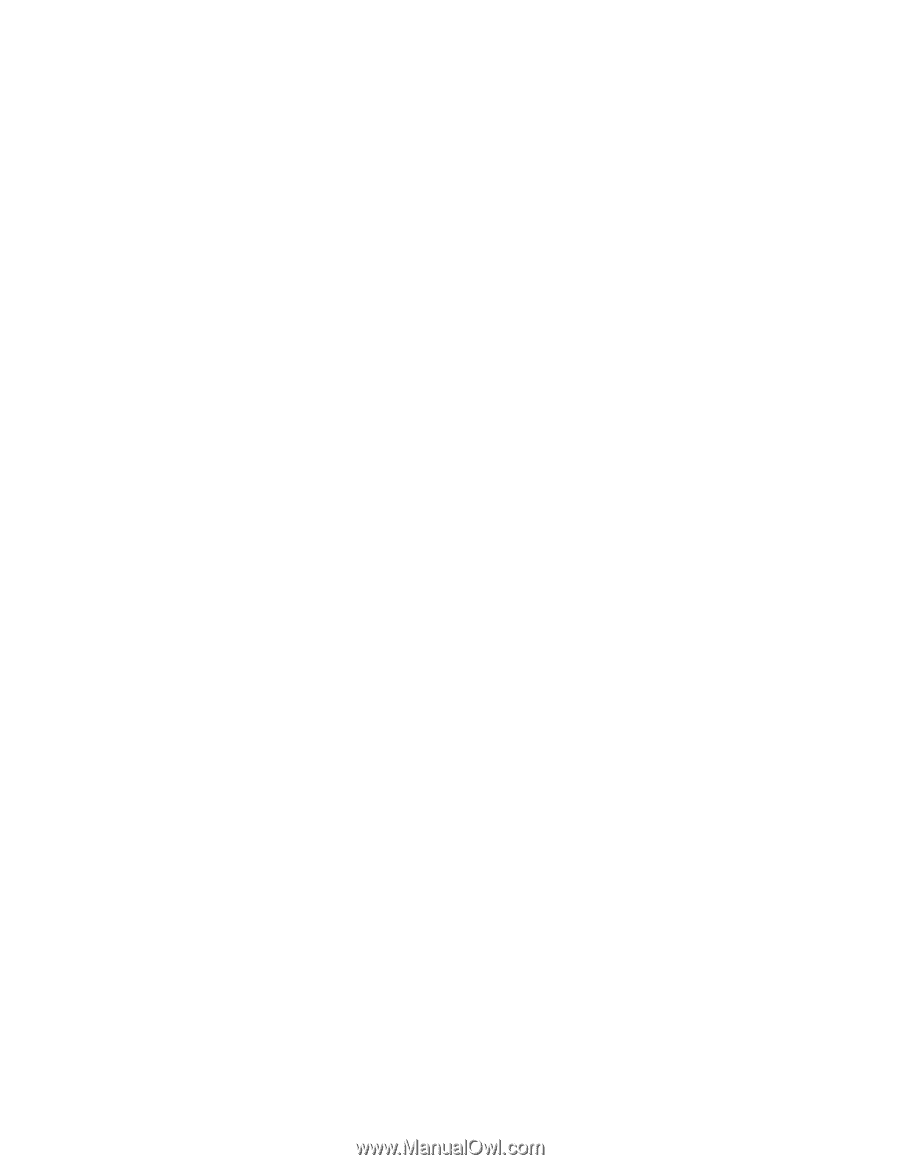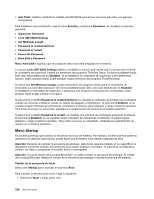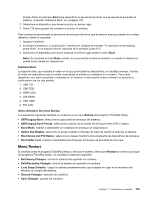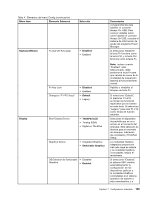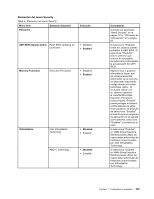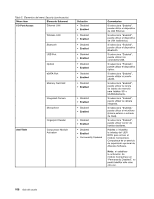Lenovo ThinkPad Edge E425 (Spanish) User Guide - Page 121
Menú Restart, Boot device List F12 Option
 |
View all Lenovo ThinkPad Edge E425 manuals
Add to My Manuals
Save this manual to your list of manuals |
Page 121 highlights
Puede utilizar el submenú Boot para especificar la secuencia de inicio que se ejecuta al encender el sistema. Consulte "Submenú Boot" en la página 103. 2. Seleccione el dispositivo que desee arrancar en primer lugar. 3. Pulse F10 para guardar los cambios y reiniciar el sistema. Para cambiar temporalmente la secuencia de arranque de forma que el sistema arranque desde una unidad diferente, realice lo siguiente: 1. Apague el sistema. 2. Encienda el sistema y, a continuación, mientras se visualiza el mensaje "To interrupt normal startup, press Enter" en la esquina inferior izquierda de la pantalla, pulse F12. 3. Seleccione el dispositivo que desee arrancar en primer lugar desde el menú Boot. Nota: Se mostrará el menú Boot cuando no se encuentre el sistema operativo o cuando el sistema no pueda iniciar desde los dispositivos. Submenú Boot La siguiente lista, que muestra el orden en el que se iniciarán los dispositivos, se visualiza siempre. Incluso se listan los dispositivos que no están conectados al sistema o instalados en el mismo. Para cada dispositivo que está conectado o instalado en el sistema, la información sobre el mismo se presenta a continuación de los dos puntos. 1. USB CD: 2. USB FDD: 3. ATAPI CD0: 4. ATA HDD0: 5. USB HDD: 6. PCI LAN: Otros elementos del menú Startup Los elementos siguientes también se muestran en el menú Startup del programa ThinkPad Setup: • UEFI/Legacy Boot: seleccione la capacidad de arranque del sistema. • UEFI/Legacy Boot Priority: seleccione la opción de prioridad de arranque entre UEFI y Legacy. • Boot Mode: habilite o deshabilite la modalidad de arranque de diagnósticos. • Option Key Display: seleccione si desea mostrar el mensaje de clave de opción al arrancar el sistema. • Boot device List F12 Option: seleccione si desea mostrar la lista emergente de dispositivos de arranque. • Boot Order Lock: habilite o deshabilite para bloquear el bloqueo de prioridad de arranque. Menú Restart Si necesita cerrar el programa ThinkPad Setup y reiniciar el sistema, seleccione Restart en el menú principal del programa ThinkPad Setup. Se visualiza el submenú siguiente: • Exit Saving Changes: reinicia el sistema tras guardar los cambios. • Exit Discarding Changes: reinicia el sistema sin guardar los cambios. • Load Setup Defaults: carga los valores predeterminados que estaban en vigor en el momento de efectuar la compra del sistema. • Discard Changes: descarta los cambios. • Save Changes: guarda los cambios. Capítulo 7. Configuración avanzada 103